Cómo solucionar imágenes de discordia no cargando problema
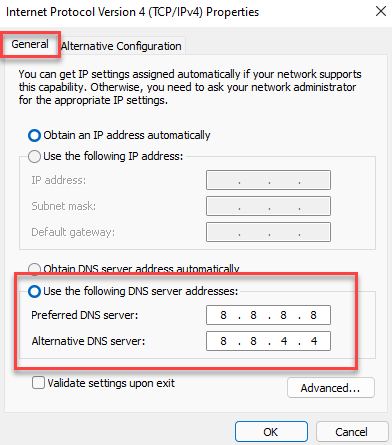
- 3039
- 747
- Eduardo Tapia
Si ha tenido problemas con las imágenes de discordia que no se cargan, esta publicación ofrecerá algunas sugerencias para que lo intente. Este artículo analizará por qué las imágenes no están cargando error en discordia. Es una plataforma popular donde los usuarios pueden chatear, enviar y recibir imágenes y videos, y también jugar con amigos.
Este error puede ocurrir por numerosas razones, pero la razón más común se debe a un problema con su conexión a Internet. El problema generalmente aparece bloqueando todas las demás imágenes de la carga en su navegador. Otras razones que pueden conducir a este error son: el tamaño de la imagen recibida, la configuración de red establecida incorrectamente, cuando el servidor de discordia está fuera de línea, la configuración de discordia en el lado del cliente no tiene el permiso para cargar imágenes o si el firewall está bloqueando la imagen cargando.
Si bien puede haber muchas razones, aquí tenemos algunas soluciones posibles para las imágenes que no cargan un error en Discord en su PC Windows 10 o Windows 11.
Tabla de contenido
- Método 1: Cambie sus servidores DNS
- Método 2: ajuste la configuración de privacidad en discordia
- Método 3: Apague el firewall de defensor de Windows
- Método 4: cambiar la región del servidor
- Método 4: Pruebe la versión web
- Método 5: Borrar caché de la aplicación Discord
- Método 6 - FLUSH DNS
Método 1: Cambie sus servidores DNS
El problema de la imagen de la imagen a veces podría deberse a veces simplemente a un problema con la configuración de la red y, por lo tanto, modificar los servidores DNS (configuración de red local) puede ayudar a solucionar el problema. Siga las siguientes instrucciones para solucionar el problema:
Paso 1: presione el Win + R teclas juntas en su teclado para abrir el Ejecutar comando ventana.
Paso 2: En el Ejecutar comando Barra de búsqueda, escriba NCPA.CPL y golpear Ingresar Para abrir el Conexiones de red ventana.
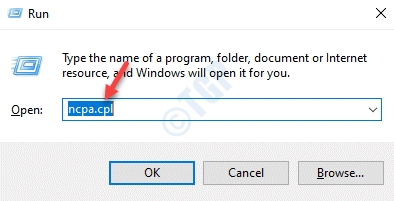
Paso 3: En el Conexiones de red ventana, haga clic con el botón derecho en la red activa y seleccione Propiedades.
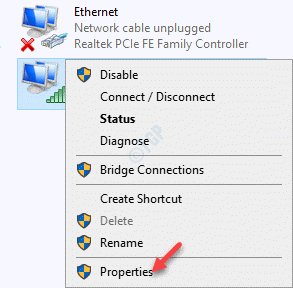
Etapa 4: Luego, en el Propiedades wifi cuadro de diálogo, debajo del Redes Pestaña, ve a "Esta conexión usa los siguientes elementos" campo.
Aquí, seleccione Protocolo de Internet versión 4 (TCP/IPv4) y haga clic en el Propiedades boton de abajo.
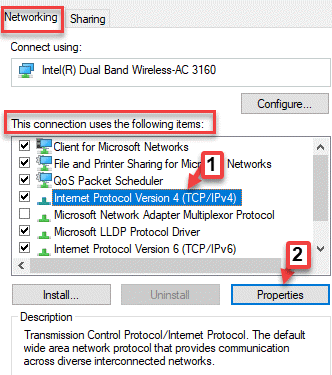
Paso 5: Ahora, en el Propiedades del Protocolo de Internet Versión 4 (TCP/IPV4) cuadro de diálogo, debajo del General pestaña, seleccione - Use las siguientes direcciones del servidor DNS Opción para ingresar la dirección del servidor DNS manualmente.
Ahora, agregue las direcciones de servidor DNS a continuación para los campos respectivos como se muestra a continuación:
Servidor DNS preferido: 8 . 8 . 8 . 8 servidor DNS alternativo: 8 . 8 . 4 . 4
Prensa DE ACUERDO Para guardar los cambios y salir.
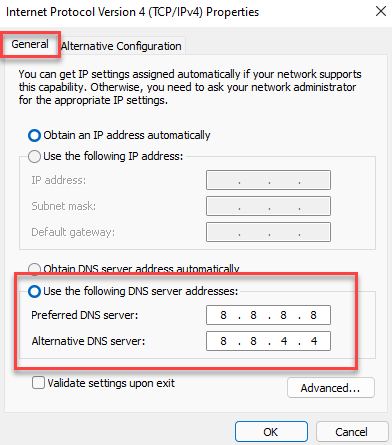
Si la dirección del servidor anterior no funciona, también puede probar la siguiente combinación:
Servidor DNS preferido: 1 . 1 . 1 . 1 servidor DNS alternativo: 1 . 0 . 0 . 1
Prensa DE ACUERDO Para guardar los cambios y salir.
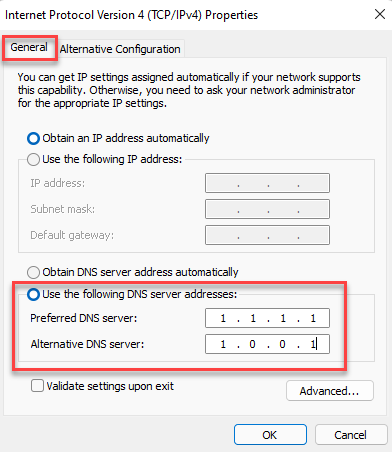
Ahora puedes lanzar el Discordia aplicación y verifique si las imágenes se están cargando normalmente.
Método 2: ajuste la configuración de privacidad en discordia
Al igual que la configuración de privacidad de cualquier otra aplicación o software, la configuración de privacidad en Discord también lo ayuda a mantenerse protegido de archivos dañinos que pueden infectar su aplicación o la PC y conducir a la pérdida de archivos importantes. Entonces, mientras usa Discord, puede asegurarse de ajustar la configuración de privacidad a su favor, por ejemplo, permitiendo mensajes directos de los miembros del servidor para un servidor específico o para cualquier servidor nuevo que pueda unir en el futuro. Esto lo ayudará a obtener archivos solo de amigos y de Ono más. Aquí le mostramos cómo verificar la configuración de privacidad para arreglar potencialmente la imagen que no se carga en el problema de la discordia:
Permitir mensajes directos de los miembros del servidor para un servidor específico
Paso 1: Abre el Aplicación de discordia y diríjase al servidor para el que desea cambiar la configuración de privacidad.
Haga clic derecho en él y seleccione La configuración de privacidad.

Paso 2: En el La configuración de privacidad aparece, ve a Mensajes directos > Encienda el Permitir mensajes directos de los miembros del servidor.
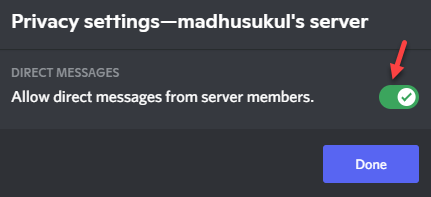
Ahora, el relanzamiento de la aplicación y las imágenes que no cargan el error en la aplicación Discord debe resolverse.
Permitir mensajes directos de los miembros del servidor para cualquier servidor nuevo que pueda unirse en el futuro
Paso 1: Lanzar el Discordia aplicación y haga clic en el Ajustes de usuario (icono de engranaje) Opción en el lado inferior izquierdo de la pantalla.
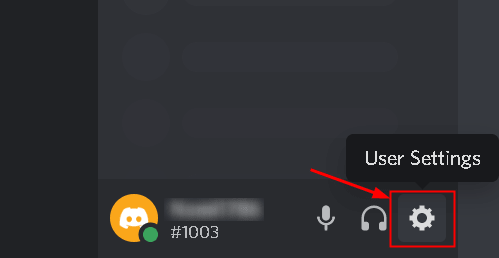
Paso 2: A continuación, debajo del Ajustes de usuario Opción a la izquierda, seleccione Privacidad y seguridad.

Paso 3: Ahora, ve al lado derecho y debajo del Valores predeterminados de privacidad del servidor, Enciende el Permitir mensajes directos de los miembros del servidor opción.
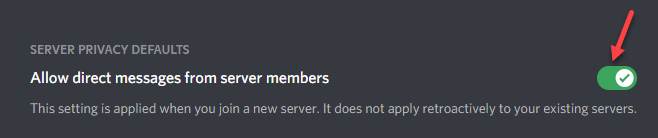
Ahora, reinicie la aplicación de discordia nuevamente y el problema de no cargar la imagen debe resolverse.
Método 3: Apague el firewall de defensor de Windows
A veces, las imágenes pueden no cargarse en discordia, si el firewall de defensor de Windows bloquea la fuente de la imagen. Puede intentar deshabilitar el firewall y verificar si ayuda a solucionar el problema. Siga los pasos a continuación para apagar la configuración del firewall:
Paso 1: Hacer clic derecho en Comenzar y seleccionar Correr Para abrir el Ejecutar comando ventana.
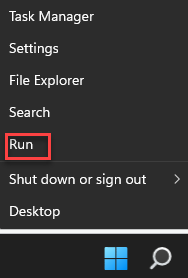
Paso 2: En el campo de búsqueda, escriba Cortafuegos.CPL y presionar DE ACUERDO Para abrir el Firewall de defensa de Windows pantalla en el Panel de control ventana.
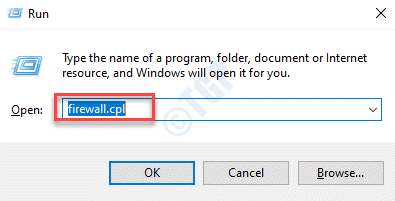
Paso 3: A continuación, en el lado izquierdo del panel, haga clic en Encienda o desactive el firewall de defensor de Windows.
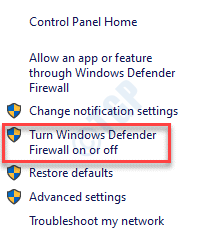
Etapa 4: Ahora, en el Configuración de personalización Ventana, seleccione Apague el firewall de defensor de Windows para ambos Configuración de red privada y Configuración de la red pública.
Prensa DE ACUERDO Para aplicar los cambios y salir.
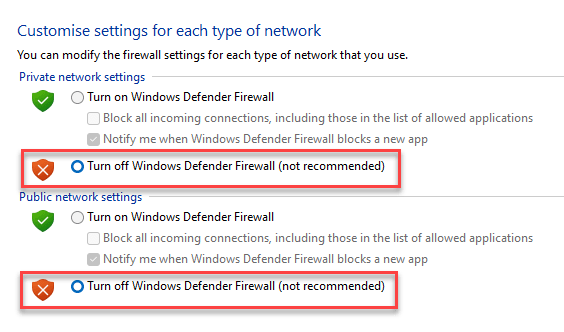
Ahora que el firewall está apagado, las imágenes deben cargarse en su aplicación Discord.
Método 4: cambiar la región del servidor
A veces, el problema con la carga de la imagen solo podría surgir durante un chat y solo para servidores específicos, pero no hay problema con los mensajes directos y la razón podría ser la región del servidor del gremio. En este caso, puede configurar la región del servidor del servidor principalmente usado, según su conveniencia. Sin embargo, debe ser un administrador para realizar los cambios. Aquí le mostramos cómo cambiar la región del servidor para que posiblemente corrija el error de discordia:
Paso 1: Abierto Discordia y haga clic derecho en el servidor a la izquierda.
Seleccionar Configuración del servidor Desde el menú contextual de clic derecho y luego seleccione Descripción general.
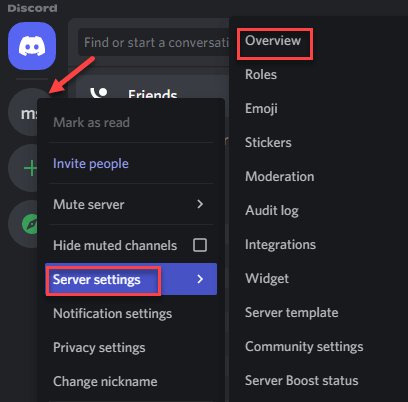
Paso 2: En la siguiente ventana, vaya al lado derecho y seleccione la región del servidor según sus requisitos, desde el menú desplegable.
Sin embargo, asegúrese de que la región del servidor que seleccione sea geográficamente lo más cerca posible para una menor latencia y una mejor estabilidad de la aplicación para funcionar sin problemas.
Ahora puede relanzar su aplicación y verificar si aún se enfrenta a la imagen sin carga en Discord.
*Nota - Es posible que muchos de ustedes ya no encuentren la opción de establecer la región del servidor, ya que Discord ha introducido una actualización de regiones de voz últimamente que elige automáticamente la mejor región del servidor.
Método 4: Pruebe la versión web
Si ninguna de las correcciones funciona para usted en la versión de la aplicación de su PC con Windows, entonces simplemente puede ir a https: // discordia.com/aplicación y usar la versión web.
Método 5: Borrar caché de la aplicación Discord
1 - Presione Ctrl + Shift + ESC teclas juntas desde su teclado para abrir administrador de tareas
2 - Ahora, localice Discordia y luego bien hacer clic en discordia en el administrador de tareas y haga clic fin tarea.
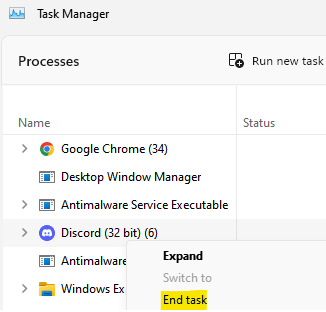
3 - Ahora, abierto CORRER comando presionando Windows llave y Riñonal llave
4 - Ahora, copie y pegue la ruta que da a continuación en el cuadro de ejecución y haga clic en Aceptar.
%AppData%/Discord/Cache

5 -ahora, borrar Todos los archivos dentro de la carpeta de caché
 6- Comienza discordia de nuevo.
6- Comienza discordia de nuevo.
Método 6 - FLUSH DNS
1 - Presione Windows llave y S llave juntos para abrir la búsqueda.
2 -escritura CMD en él y una vez que aparece el resultado de la búsqueda, bien hacer clic en el icono CMD y luego seleccione ejecutar como administrador.
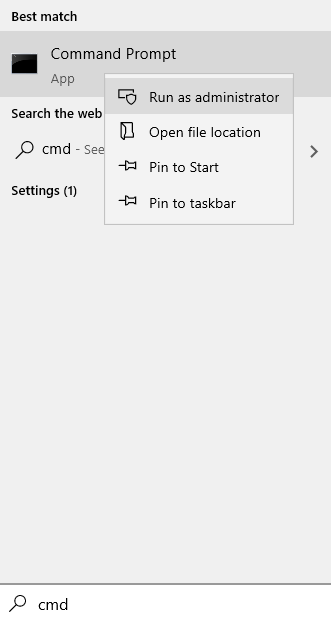
3 -Type el comando que se proporciona a continuación en la ventana del símbolo del sistema y presione la tecla ENTER.
iPconfig /FLUSHDNS
4- Comienza discordia de nuevo.
La aplicación Discord comienza a verificar las actualizaciones automáticamente, tan pronto como se inicia, por lo tanto, asegúrese de que eso esté sucediendo y que su aplicación se actualice en todo momento para mantener fuera de los problemas. Alternativamente, también puede desactivar cualquier VPN o proxy que pueda activarse y verificar si eso ayuda a solucionar la imagen no de carga. Al mismo tiempo, verifique su conexión a Internet, es decir, si está en funcionamiento. Si no, reinicie su enrutador y habilitelo.
Además, también puede verificar el estado del servidor Discord. Si el servidor está inactivo, entonces no hay otra opción que esperar hasta que esté en funcionamiento. También puede verificar si reiniciar su dispositivo ayuda a solucionar el problema, ya que se informa que en algunos casos lo hace. Sin embargo, si nada más funciona, puede probar la versión web de la aplicación Discord para deshacerse de la imagen sin carga de error.
- « Cómo usar whynotwin11 para verificar si puede actualizar a Windows 11
- Cómo solucionar problemas de inicio de sesión en la ventana 11 »

